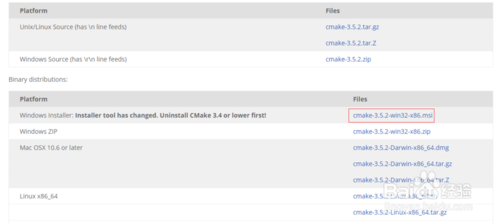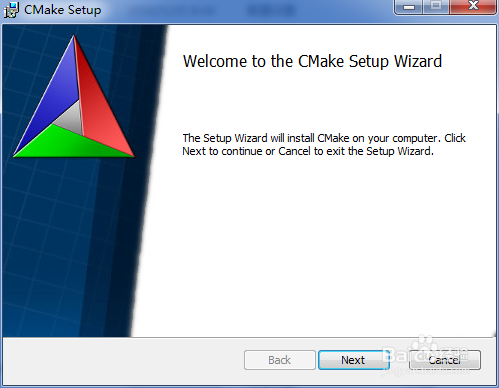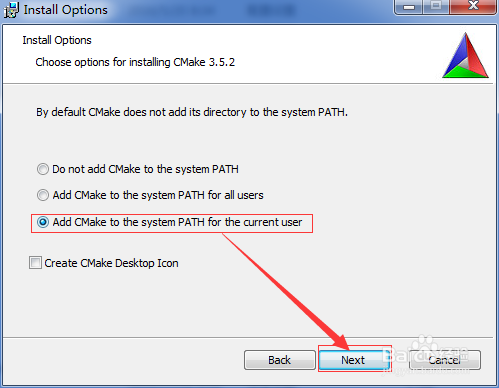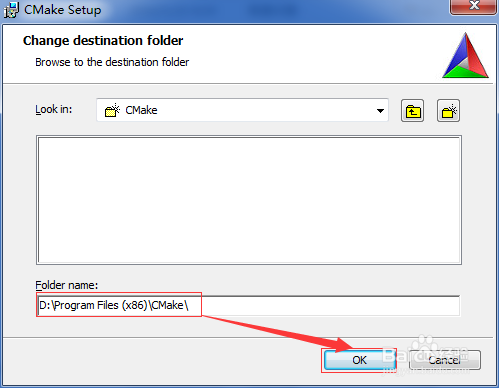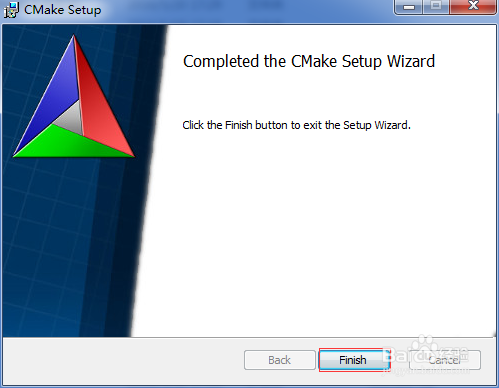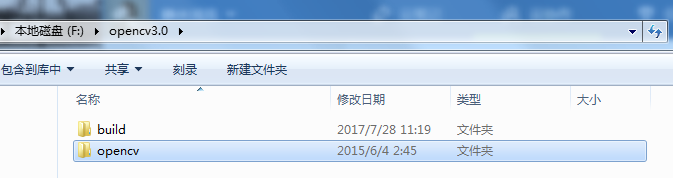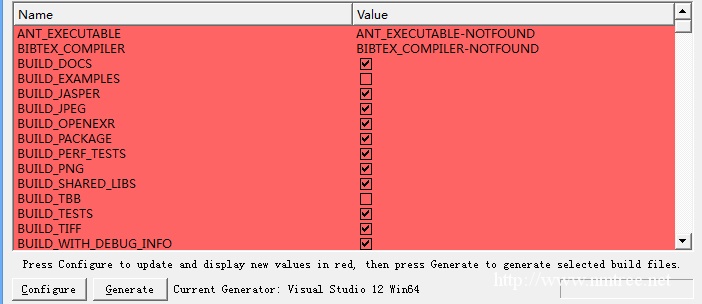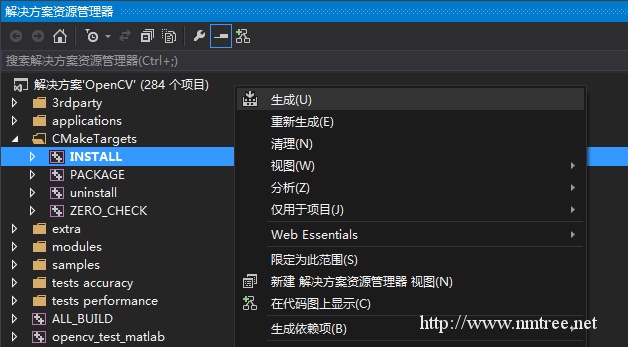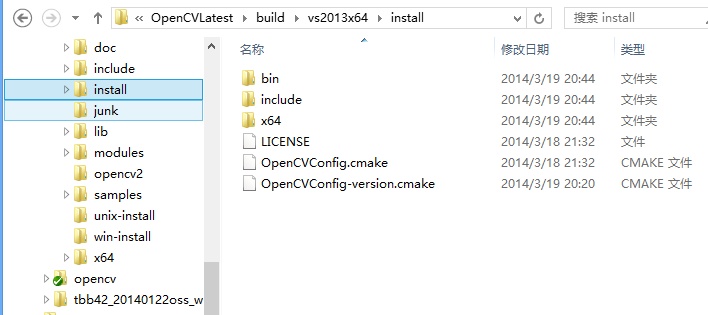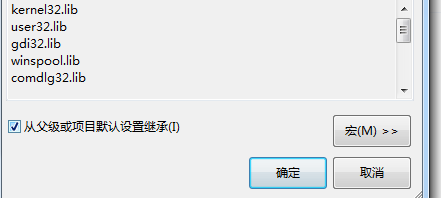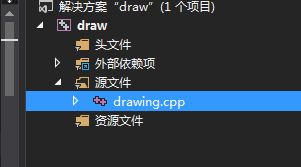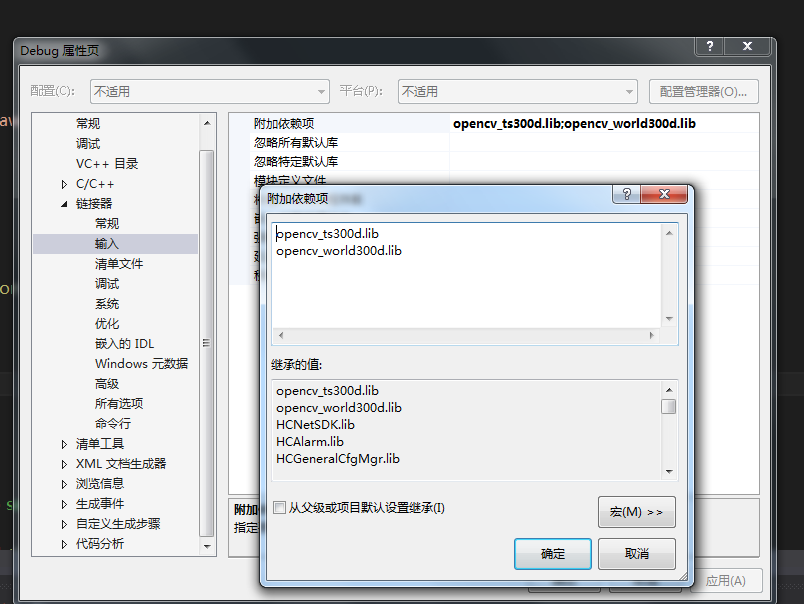一、先下载cmake:
1. 登录CMake官网,下载CMake安装包。
2. 双击下载的安装包,安装程序,会弹出如下界面,点击“Next”按钮,进入下一步
3. 同意CMake的条款,点击“Next”按钮,进入到下一步
4. 选中“Add CMake to the system PATH for the current user”,点击“Next”按钮。
5. 修改安装目录。
6. 点击“Install”,CMake开始安装,安装完成后,点击“Finish”按钮。
END
二、使用CMake生成VS2013的OpenCV解决方案
1. 直接在opencv的官网上下载opencv3.0,然后安装会生成一个opencv3.0的文件。
2.在OpenCV3.0目录下新建目录build,用于放置生成的解决方案和编译好的库。
3. 打开CMake,在Where is the source code后面的文本框选择OpenCV的源代码,Where to build the binaries选择第2步新建的文件夹build,如下图所示:
4. 点击“Configure”按钮,在弹出的对话框中,选择“Visual Studio 12 Win64”,使用默认的本地编译器,如下图所示:(根据自己电脑里面的vs来选)
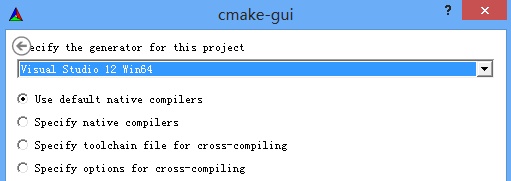
5. 点击“Finish”之后,等待配置完成,如下图所示:(如果电脑里面没有下载Cuda,则将勾选的Cuda选项设成否)
6. 找到WITH_TBB,勾选:(该选项我这次编译时没有选择,不过也没有报错)

7.再次点击“Configure”按钮,配置完成出现红色标记,修改TBB_INCLUDE_DIRS的Value为:C:\OpenCVLatest\tbb42_20140122oss_win\tbb42_20140122oss\include

8. 再次点击“Configure”按钮,会出现如下所示:
9. 这个地方需要注意一下,因为生成的Value值到intel64,这里需要修改为intel64/vc12,对应vs2013,如下图所示:
10. 再次点击“Configure”按钮,这时就没有红色标记出现了,点击“Generate”按钮,生成OpenCV的解决方案。
END
三、VS2013编译OpenCV解决方案生成库
1.打开OpenCV的解决方案(在文件夹下面选择OpenCV.sln文件),右击CMakeTargets下的INSTALL,选择“生成”,生成Debug版的dll和lib,如下图所示:
2. 修改配置为“Release”,重复步骤1,生成Release版的dll和lib,如下图所示:

3. 生成完毕,在OpenCV解决方案下的install文件夹里就有了dll,lib和h头文件了。
4. 虽然生成了库文件了,如果可以Debug跟踪源码,还得保留OpenCV解决方案。
在配置vs2013时,本人有遇到一点错误:
错误 1 error C1083: 无法打开包括文件: “unistd.h”: No such file or directory:
错误原因:没有继承vs2013中默认的库,可以在属性管理器->链接器->输入->附加依赖项,中勾选从父级或项目默认设置继承
错误2 找不到Python27-d.lib,
错误原因:Python中有一个头文件调用了Python调用库的Debug模式;
http://blog.csdn.net/I_can_do_1098/article/details/54312117 可以参照这个博客,将Pythonconfig.h进行修改;
最后,自己手动跟踪opencv的代码:
1.先新建一个项目,再将opencv里面的一个源代码打开
,其中里面的配置环境为:
再进行生成 ,调试成功即可。
end